كيفية استخدام LinkedIn Business Manager: دليل للمسوقين: ممتحن وسائل التواصل الاجتماعي
لينكد إن / / August 16, 2022
هل يشمل التسويق الخاص بك عدة أشخاص أو فرق؟ هل تبحث عن طريقة لإدارة صفحات شركة أو حسابات إعلانية أو أصول متعددة على LinkedIn بشكل تعاوني؟
في هذه المقالة ، ستتعلم كيفية استخدام LinkedIn Business Manager للوصول إلى العمل المشترك وتفويضه عبر الفرق.
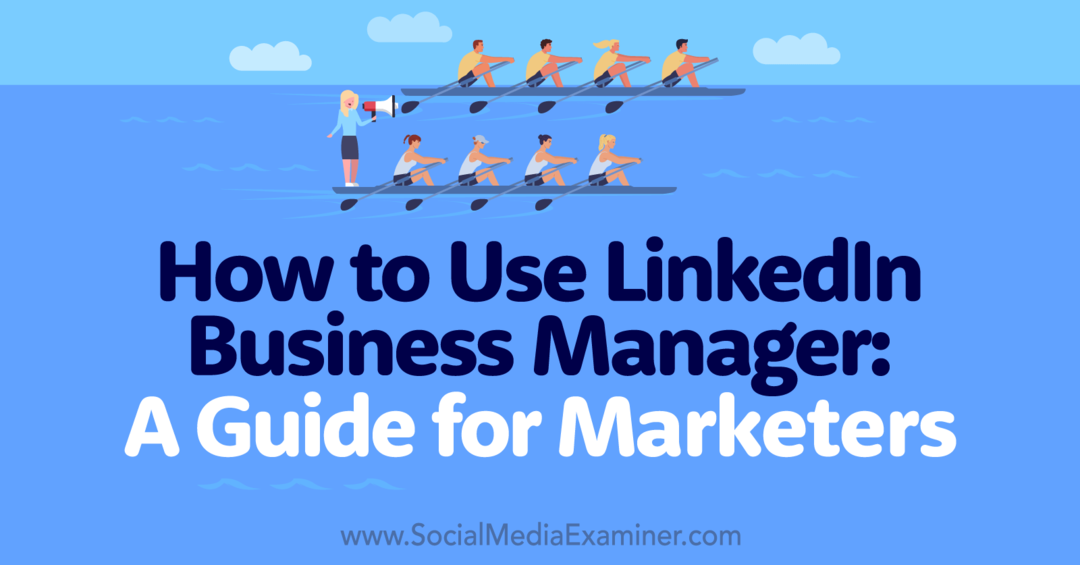
ما هو LinkedIn Business Manager؟
LinkedIn Business Manager هو حل شبكة التواصل الاجتماعي لتنظيم أصول الشركة. إنها لوحة تحكم تتيح لك إدارة صفحات الشركة ، وحسابات الإعلانات ، والجماهير المتطابقة ، وأذونات الحساب.
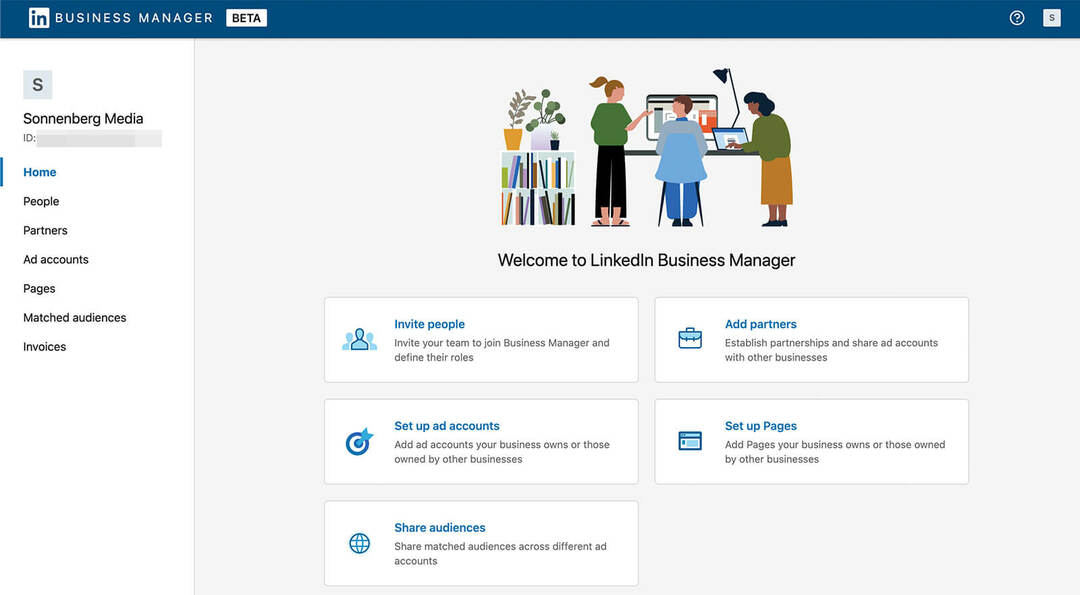
بعد الإعلان عن لوحة القيادة في يونيو 2022 ، بدأت LinkedIn في طرح منصة Business Manager في يوليو 2022. نظرًا لأن الإصدار الأولي هو إصدار تجريبي عام ، فإن الشبكة تختبر الأدوات والميزات بنشاط ، مما يعني أنه من المرجح أن تستمر لوحة القيادة في التحسن وتصبح أكثر فائدة.
متى تنتقل إلى LinkedIn Business Manager
من الناحية الفنية ، ليس عليك استخدام LinkedIn Business Manager. اعتبارًا من يوليو 2022 ، لا يزال بإمكانك إدارة أصول مؤسستك بشكل فردي عن طريق تسجيل الدخول إلى ملف تعريف العضو الخاص بك والانتقال إلى صفحة شركتك أو حسابك الإعلاني.
ولكن هناك الكثير من الأسباب المقنعة لبدء استخدام منصة Business Manager في أسرع وقت ممكن. إنها لفكرة جيدة أن تبدأ في استخدام Business Manager الآن إذا كنت:
- إدارة أكثر من صفحة واحدة وإدارة حسابات الإعلانات لمؤسستك. على سبيل المثال ، إذا كانت مؤسستك تحتوي على صفحات شركة وصفحات عرض وحسابات إعلانات متعددة ، فيمكن لـ Business Manager أن يبقيها منظمة.
- اعمل مع فريق كبير أو مع الكثير من أصحاب المصلحة. باستخدام Business Manager ، يمكنك بسهولة منح الوصول وإدارة الأذونات - تحقيق التوازن بين الحفاظ على حساباتك آمنة وإضافة الزملاء بكفاءة.
- شارك الجماهير عبر حسابات الإعلانات. من الناحية التاريخية ، كانت عملية مشاركة الجماهير المتطابقة وإدارتها صعبة بعض الشيء. باستخدام Business Manager ، يمكنك مشاركة هذه الجماهير بسلاسة عبر حسابات الإعلانات.
- قم بتعيين وكالات ومقاولين للتعامل مع إدارة الوسائط الاجتماعية العضوية أو الحملات المدفوعة. يتيح لك Business Manager إضافة شركاء خارجيين حتى تتمكن من العمل معًا بكفاءة.
كيف تبدأ مع LinkedIn Business Manager
دعنا نتعمق في عملية الإعداد لمدير الأعمال. سنستعرض بعض الاقتراحات لإعداد إعداد Business Manager الخاص بك قبل إلقاء نظرة فاحصة على سير العمل.
# 1: قم بتعيين مسؤول مدير أعمال
مثل أي لوحة تحكم تعاونية لوسائل التواصل الاجتماعي ، يمكن أن يصبح Business Manager غير عملي إذا لم تكن حريصًا. إذا لم يكن هناك أي شخص مسؤول ، فالجميع مسؤول ، مما قد يضر بالأمان والكفاءة. ضع في اعتبارك تعيين كبير مسؤولي التسويق (CMO) في مؤسستك أو جهة تسويق أخرى رفيعة المستوى ليكون قائدًا لمدير أعمالك.
# 2: خطط لهيكل مدير عملك
إذا كنت تعمل في مؤسسة أصغر ذات هيكل مباشر ، فلن تحتاج إلى التفكير كثيرًا في كيفية إعداد مدير أعمالك. بدلاً من ذلك ، يمكنك ببساطة إضافة صفحاتك وحساباتك الإعلانية إلى لوحة تحكم واحدة لمدير الأعمال.
ولكن إذا كنت تعمل في مؤسسة وطنية أو عالمية مع وحدات أو مناطق متعددة ، فإن إعداد مدير الأعمال الخاص بك يتطلب القليل من التخطيط. ضع في اعتبارك مراجعة إعداد Meta Business Suite لمؤسستك كدليل للمسار الذي يجب اتباعه.
لتنسيق جميع أصول مؤسستك وتشغيلها من لوحة تحكم واحدة ، قم بإنشاء مدير أعمال موحد. أو ، لإضافة مزيد من الأمان ، قسّم أصول مؤسستك إلى مديري أعمال منفصلين حسب الوحدة أو المنطقة.
إذا اخترت إنشاء العديد من مديري الأعمال ، فستتمكن من التنقل بينهم بسهولة. انقر فوق رمز الملف الشخصي في الزاوية العلوية اليمنى لعرض قائمة كاملة بمديري الأعمال المتاحين. ثم حدد Business Manager الذي تريد استخدامه.

# 3: أنشئ مدير أعمال
بمجرد أن تقرر اختيار المسؤول وتخطط لهيكلية ، تكون جاهزًا لإنشاء مدير أعمال. للبدء ، انتقل إلى صفحة إنشاء مدير الأعمال وأدخل عنوان البريد الإلكتروني الذي تريد ربطه بلوحة التحكم. من الأفضل استخدام عنوان بريد إلكتروني خاص بالعمل لهذا الغرض وليس من الضروري أن يتطابق مع البريد الإلكتروني الذي تستخدمه لتسجيل الدخول الشخصي إلى LinkedIn.
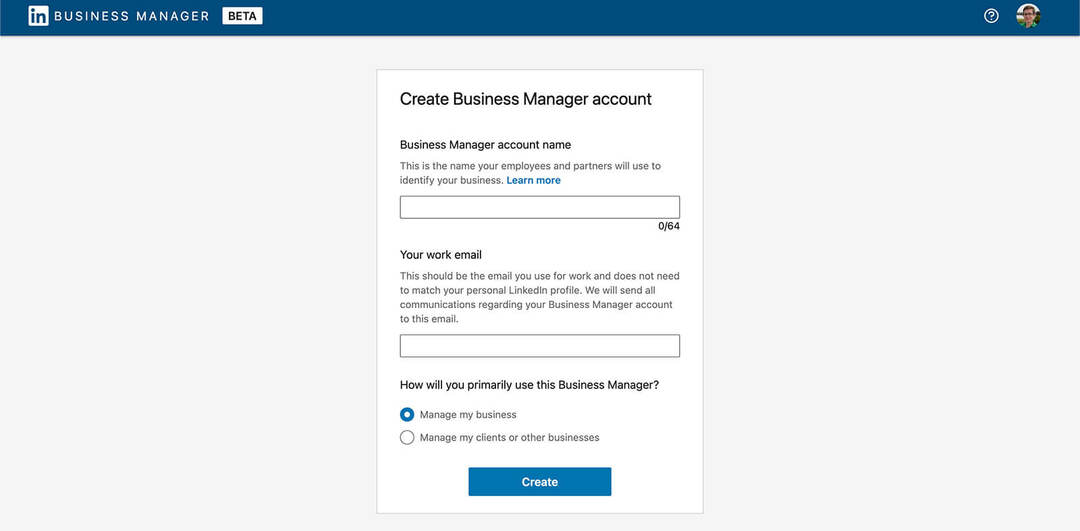
ثم قم بتسمية مدير الأعمال. إذا كنت تنشئ لوحة تحكم واحدة لمؤسسة ، فمن الأفضل عادةً استخدام اسم شركتك. إذا كنت تخطط لإنشاء لوحات تحكم متعددة لوحدات أو مناطق مختلفة ، فاستخدم بنية تسمية متسقة. مرة أخرى ، يمكنك استخدام Meta Business Suite للحصول على الإلهام.
دليلك إلى مستقبل الأعمال

تفتح نهضة Web3 فرصًا جديدة لأصحاب المشاريع والمبدعين والمسوقين المستعدين لاحتضان التغييرات. لكن من يمكنك الوثوق به؟
تقديم مؤتمر Crypto Business ؛ حدث ممتاز لأي شخص يريد تعلم كيفية تشغيل Web3 للعمل من أجل أعمالهم.
انضم إلينا في سان دييغو المشمسة بولاية كاليفورنيا لحضور أول مؤتمر تشفير لرواد الأعمال... وليس المهووسين بالتمويل والتكنولوجيا. ستحصل على أفكار عملية لبناء الأعمال من مبتكرين مثبتين - بدون كل المصطلحات الفنية.
احصل على مقعدكضع في اعتبارك أن أي زملاء أو شركاء عمل تضيفهم سيرون اسم مدير الأعمال. لمساعدتهم في التعرف على لوحة التحكم بكفاءة ، استخدم اسمًا بسيطًا يحتمل أن يكون له صدى لدى جميع المعنيين.
قبل النقر فوق إنشاء ، تحتاج أيضًا إلى الإشارة إلى الغرض الرئيسي من لوحة المعلومات. اختر الخيار الذي يمثل أفضل استخدام مخطط لك: إدارة أصول أعمالك أو أصول عملائك.
# 4: دعوة أعضاء الفريق
قبل البدء في إضافة الصفحات والحسابات إلى مدير الأعمال لديك ، من الأفضل دعوة فريقك. لإضافة آخرين ، انقر فوق الزر Invite People في الزاوية العلوية اليمنى وأدخل عنوان البريد الإلكتروني للعمل.
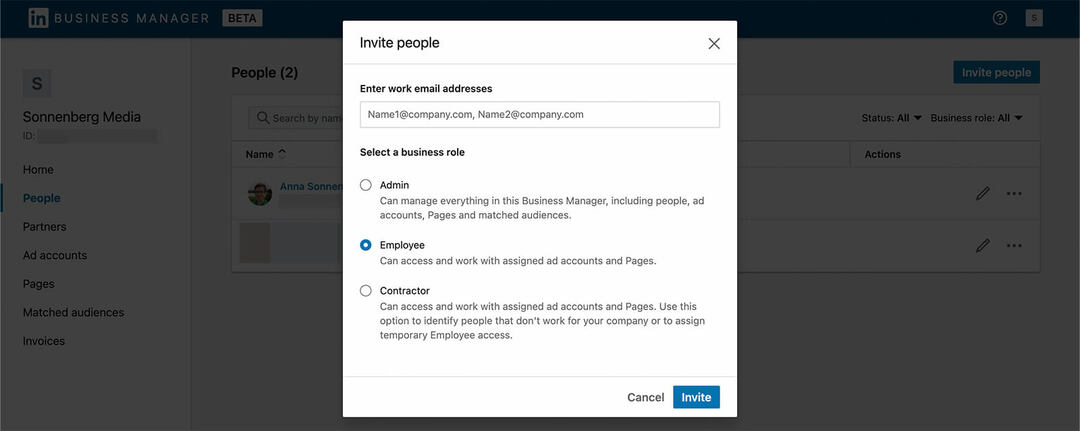
حتى إذا كان شخص واحد سيتولى مسؤولية إدارة لوحة المعلومات ، فخطط لتعيين شخصين على الأقل لهما حق وصول المسؤول. بهذه الطريقة ، يمكن لفريقك دائمًا استخدام مدير الأعمال في مؤسستك ، حتى إذا واجه أحدكم مشكلات في الوصول.
ثم قم بتعيين الأدوار ذات الصلة لأعضاء الفريق الآخرين. في معظم الحالات ، يجب أن يحصل الموظفون الداخليون على وصول الموظف ، بينما يجب أن يحصل الشركاء الخارجيون على وصول المقاول. بعد دعوة أعضاء الفريق ، يمكنك إدارة دعواتهم من خلال النقر على النقاط الثلاث على يسار أسمائهم.
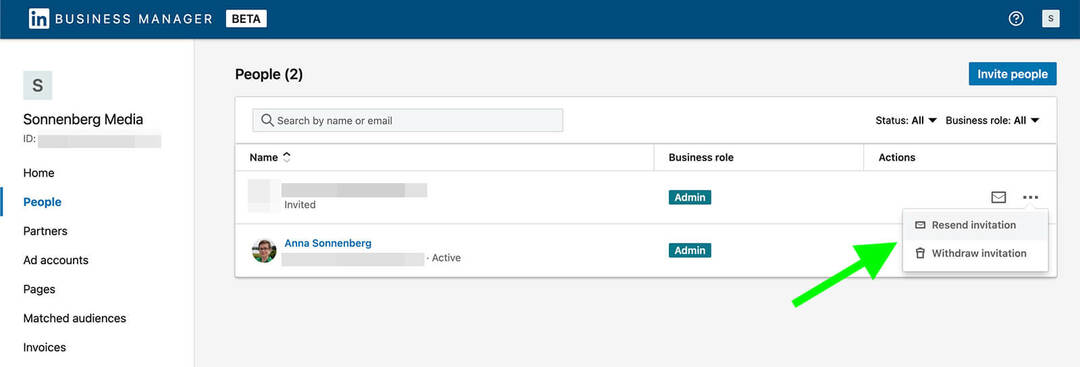
بمجرد قبول أعضاء الفريق دعوتك والانضمام إلى مدير الأعمال الخاص بك ، يمكنك تنسيق دورهم في أي وقت. انتقل إلى علامة تبويب الأشخاص وانقر فوق رمز القلم الرصاص على يمين أي عضو في الفريق.
من هناك ، يمكنك إضافة أو تغيير المسمى الوظيفي (للأغراض الإعلامية فقط) أو استخدام القائمة المنسدلة لتعيين دور عمل مختلف. إذا كنت بحاجة إلى تبديل أحد أعضاء الفريق من دور مسؤول إلى دور موظف ، على سبيل المثال ، فهذا هو المكان المناسب للقيام بذلك. سنغطي أذونات صفحات وحسابات إعلانية معينة أدناه.
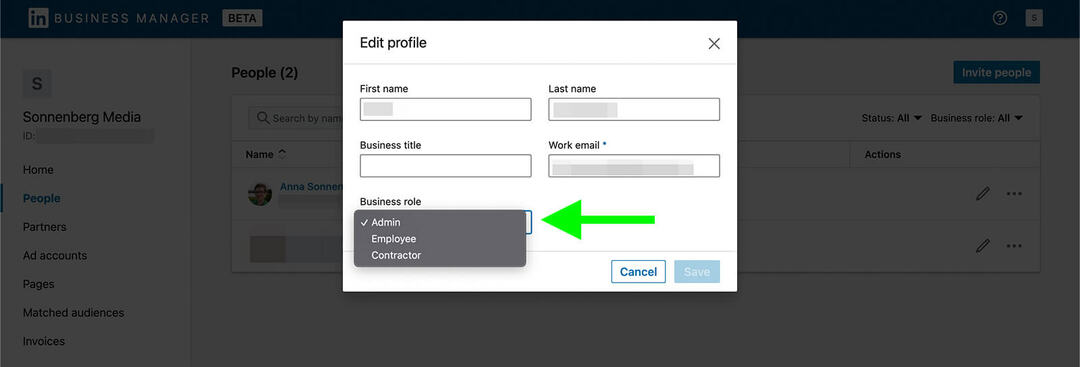
هل تتساءل عما إذا كان الأمر يستحق حقًا إضافة جميع زملائك إلى مدير أعمالك؟ إذا كان لديهم حاليًا إذن لإدارة صفحاتك على LinkedIn أو حساباتك الإعلانية وتحتاج إلى الاستمرار في استخدام هذه الأصول ، فيجب عليك إضافتها إلى مدير الأعمال الخاص بك.
اعتبارًا من يوليو 2022 ، أشارت LinkedIn إلى أن الأعضاء سيستمرون في إدارة أصول الشركة من خلال ملفاتهم الشخصية لبضعة أشهر. ولكن بمجرد زيادة اعتماد Business Manager وانتهاء الفترة الانتقالية ، سيتعين عليهم إدارة جميع أصول الشركة من خلال Business Manager.
# 5: ربط الصفحات بمدير الأعمال
بعد ذلك ، أضف أصول مؤسستك إلى مدير الأعمال. انتقل إلى علامة التبويب "الصفحات" وافتح القائمة المنسدلة "إضافة صفحة". إذا كنت تستخدم Business Manager للتعامل مع الأصول المملوكة ، فحدد إضافة صفحة.
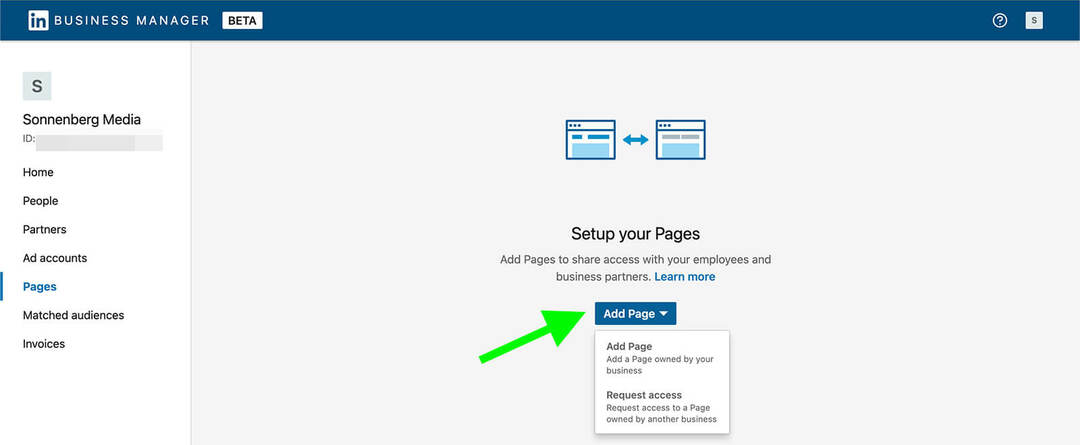
ثم ابحث عن صفحة شركتك. يمكنك البحث بالاسم أو إدخال عنوان URL لصفحتك. لاحظ أن نقل صفحة إلى Business Manager يعني أنك ستحتاج إلى إدارة المسؤولين من لوحة التحكم من الآن فصاعدًا. إذا كنت توافق على الشروط ، فانقر فوق إضافة.
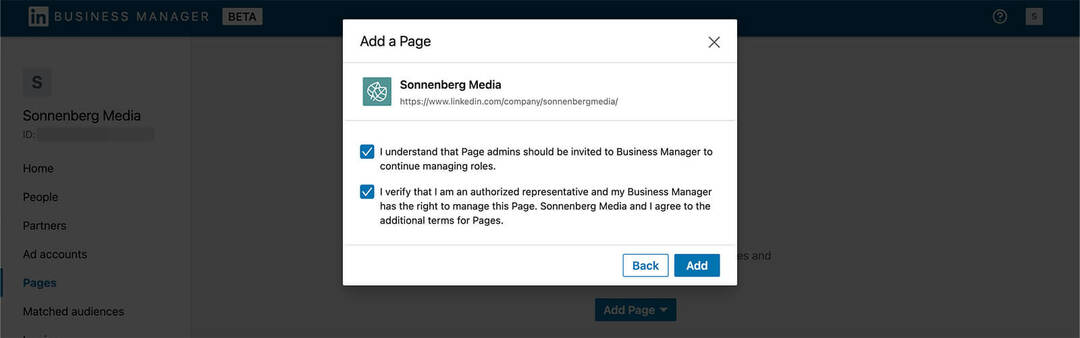
لاحظ أنه لا يمكنك إضافة صفحة LinkedIn إلا إذا كان أحد مسؤوليها المتميزين موجودًا في Business Manager بالفعل. على سبيل المثال ، إذا كنت قد دعوت فقط مسؤولي محتوى الصفحة إلى مدير الأعمال لديك ، فسيلزمك دعوة مشرف متميز قبل ربط الصفحة.
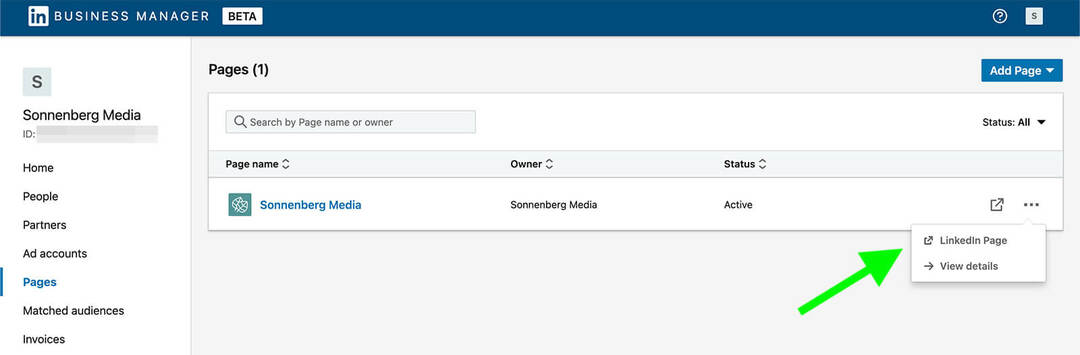
بمجرد ربط الصفحة ، يجب أن تراها مدرجة في مدير الأعمال الخاص بك. لعرض المسؤولين الذين لديهم حق الوصول إليها ، انقر فوق اسم الصفحة أو خيار عرض التفاصيل الذي ينبثق بعد النقر فوق النقاط الثلاث. يجب إدراج أي شخص لديه حق الوصول بالفعل من خلال واجهة إدارة الصفحة هنا تلقائيًا.
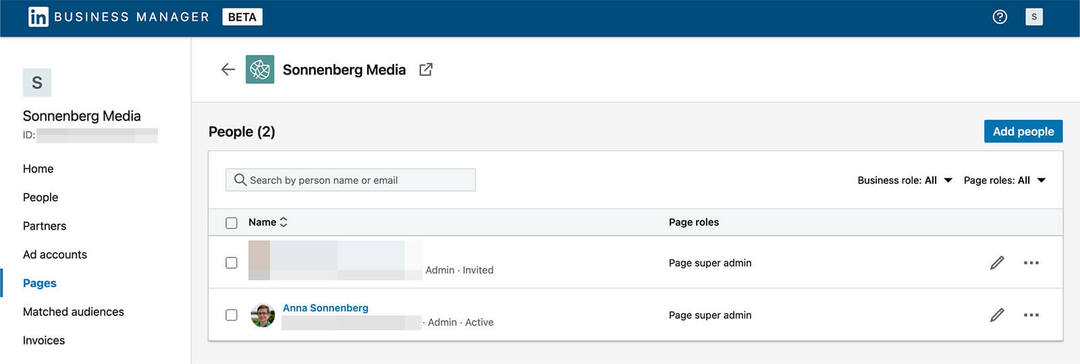
لإدارة الصفحة ، انقر فوق ارتباط صفحة LinkedIn. ستتم إعادة توجيهك إلى واجهة إدارة الصفحة القياسية حيث يمكنك إنشاء مشاركات وكتابة مقالات ومراجعة التحليلات. اعتبارًا من يوليو 2022 ، لم يتغير سير العمل لإنشاء محتوى الشركة ومراجعة النتائج.
# 6: إضافة حسابات الإعلانات إلى Business Manager
تشبه عملية ربط حسابات الإعلانات بـ Business Manager. انتقل إلى علامة التبويب "حسابات الإعلانات" في Business Manager وانقر فوق الزر "إضافة حسابات" لعرض القائمة المنسدلة.
احصل على تدريب خبير في التسويق عبر وسائل التواصل الاجتماعي من المحترفين

هل تريد التقدم في المنافسة ومعرفة كيفية تنويع استراتيجية التسويق الاجتماعي الخاصة بك؟
تعلم من الخبراء الأكثر ثقة في الصناعة ، وفرك المرافقين مع المسوقين الأذكياء الآخرين ، وانتقل بالتسويق إلى المستوى التالي خلال هذا الحدث الذي يستمر لمدة 3 أيام في سان دييغو المشمسة ، كاليفورنيا.
اضغط لتتعلم المزيد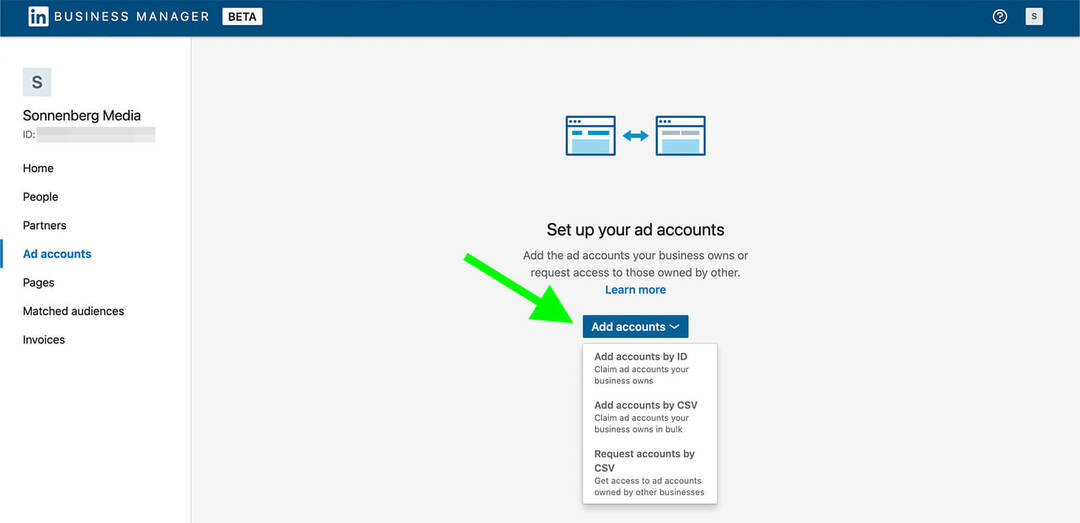
إذا كنت تحتاج فقط إلى إضافة عدد قليل من حسابات الإعلانات ، فإن إدخال المعرف هو الخيار الأكثر فعالية. ولكن إذا كنت بحاجة إلى ربط أكثر من عدد قليل ، فاستخدم خيار إضافة حسابات بواسطة CSV بدلاً من ذلك.
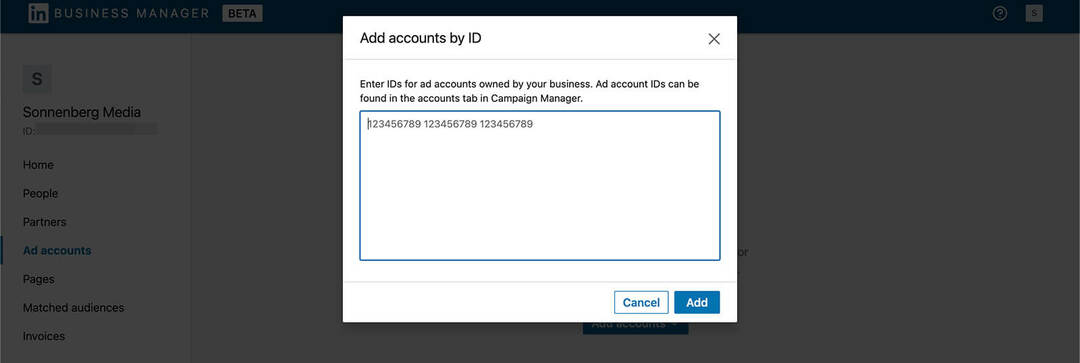
بمجرد الموافقة على طلبك ، سترى الحساب مدرجًا في مدير الأعمال الخاص بك. للتحقق من حالته وإضافة أعضاء الفريق ، انقر فوق النقاط الثلاث على اليمين وحدد عرض التفاصيل. على غرار الصفحات ، يجب أن يتم تلقائيًا إدراج أي شخص لديه حق الوصول إلى حسابك الإعلاني في Business Manager.
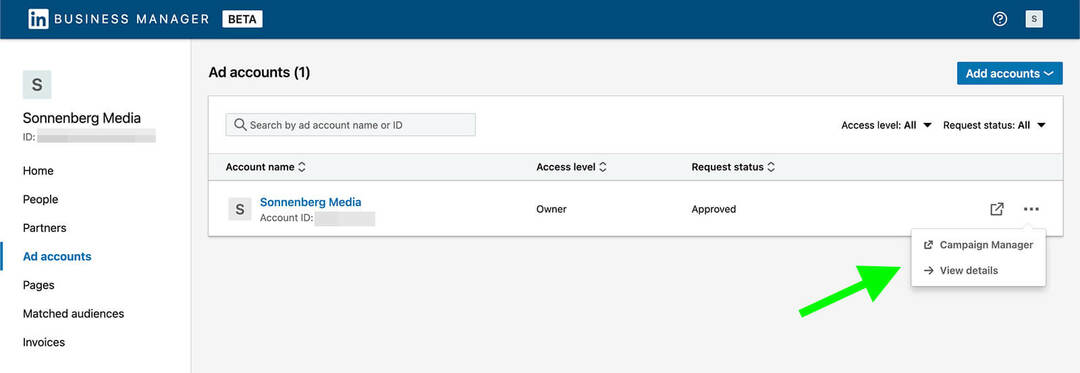
لتعديل دور أحد أعضاء الفريق ، انقر على رمز القلم الرصاص على يسار اسمه. ثم اختر دورًا جديدًا وانقر فوق الزر "تحديث".
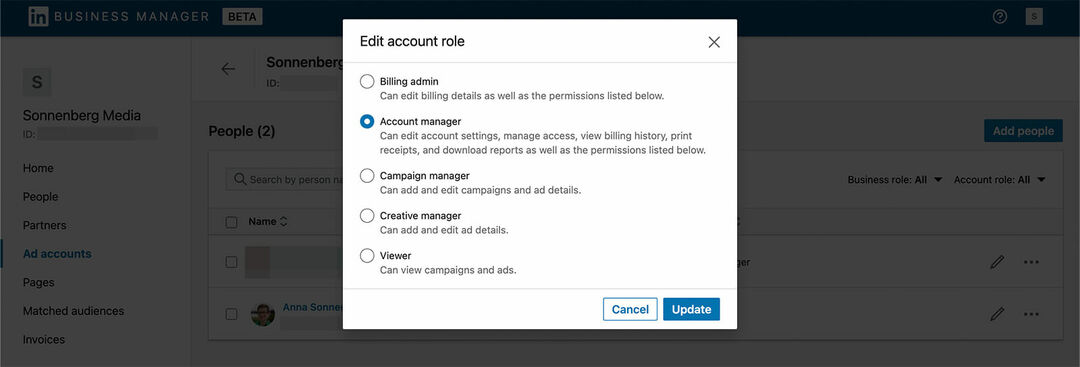
إذا كنت ترغب في إضافة المزيد من الحسابات ، فانقر على السهم الأيسر للرجوع إلى علامة التبويب "حسابات الإعلانات" الرئيسية. ثم انقر فوق الزر "إضافة حسابات" في الجزء العلوي الأيمن واختر الطريقة التي تريد بها ربط الأصول الخاصة بك.
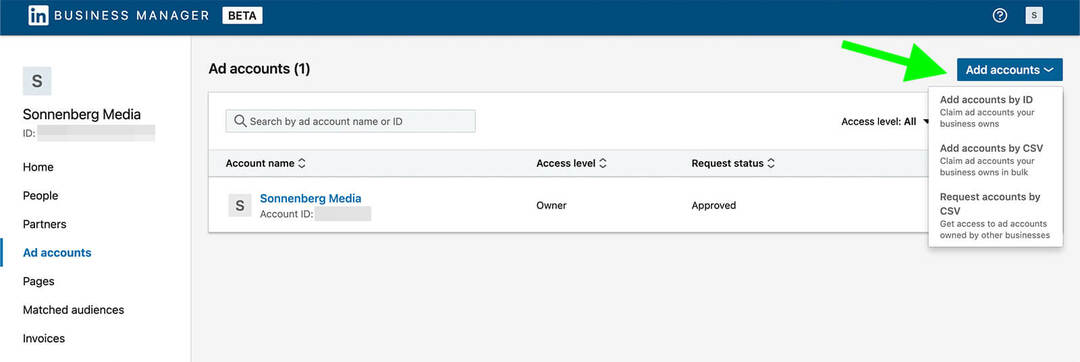
يمكنك أيضًا فتح أي حساب من علامة التبويب "حسابات الإعلانات" الرئيسية. انقر فوق النقاط الثلاث على يسار الحساب وحدد مدير الحملة. على غرار صفحات LinkedIn ، لم تتغير واجهة استخدام حسابات الإعلانات. على الرغم من أنه يمكنك إدارة الوصول في Business Manager ، إلا أنك ستستمر في إنشاء الإعلانات وتحليلها في Campaign Manager.
# 7: مشاركة الجماهير المتطابقة في مدير الأعمال
عند ربط حسابات الإعلانات بمدير الأعمال الخاص بك ، يتم تلقائيًا نقل أي جماهير متطابقة. لعرضها ، انتقل إلى علامة التبويب "الجماهير المتطابقة". يمكنك فتح أي جمهور مطابق لعرض التفاصيل.
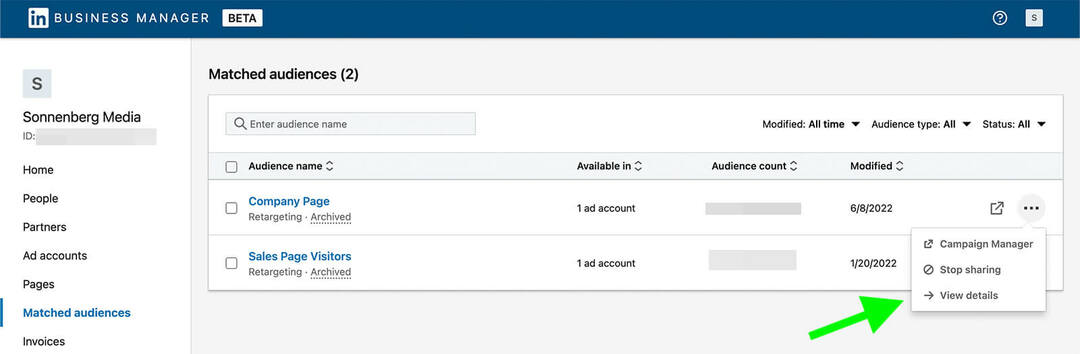
لمشاركتها ، حدد المربع الموجود على يسار الجمهور المتطابق وانقر فوق الزر مشاركة الجماهير في الجزء العلوي الأيمن. ثم حدد حساب الإعلان الذي تريد مشاركة الجمهور معه وانقر فوق الزر "مشاركة".
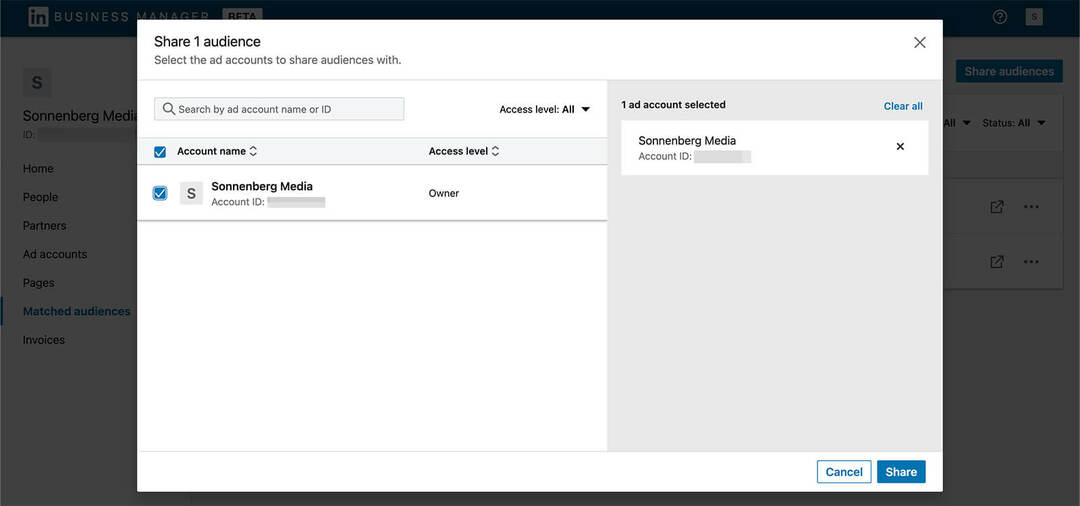
يمكنك أيضًا النقر لفتح أي جمهور مطابق مباشرةً في Campaign Manager. من هناك ، يمكنك تعديل أي جماهير موجودة أو إنشاء جماهير جديدة. لاحظ أن أي جماهير متطابقة جديدة تقوم بإنشائها في حساب إعلان مرتبط ستظهر تلقائيًا في Business Manager.
رقم 8: إدارة أعضاء الفريق في مدير الأعمال
بمجرد قبول أعضاء الفريق لدعوتك للانضمام إلى مدير الأعمال الخاص بك ، يمكنك إدارة ملفاتهم الشخصية وأدوارهم وحالتهم. لإدارة أعضاء الفريق ، انتقل إلى علامة تبويب الأشخاص.
لمعرفة الأصول التي يمكن لعضو الفريق إدارتها ، انقر فوق النقاط الثلاث الموجودة على يسار الاسم وحدد عرض التفاصيل. ثم قم بالتبديل بين علامتي التبويب الصفحات وحسابات الإعلانات لمعرفة الأصول التي يمكنهم الوصول إليها.
إذا قمت بالنقر فوق النقاط الثلاث الموجودة على يمين أي صفحة أو حساب إعلان ، يمكنك رؤية المزيد من خيارات الإدارة. على سبيل المثال ، يمكنك إزالة الوصول إلى الأصول أو تغيير الأذونات.
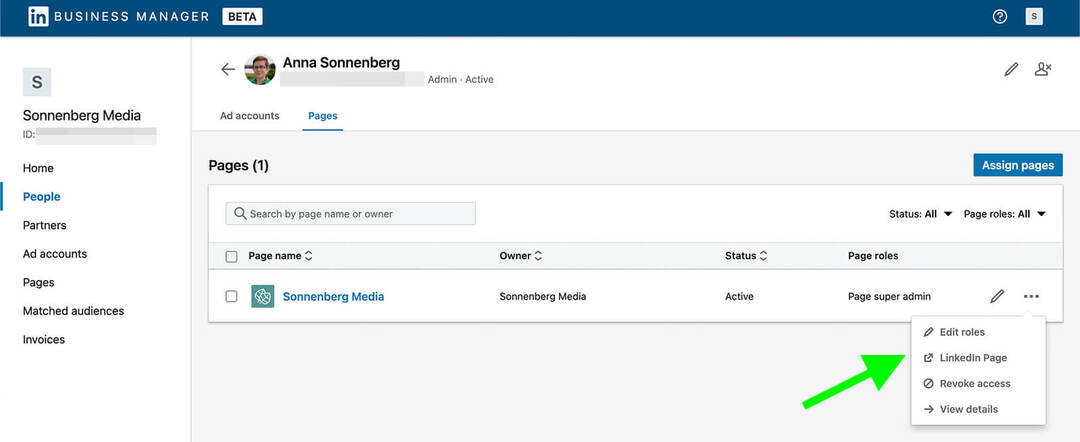
يمكنك دعوة أحد أعضاء الفريق لإدارة المزيد من الصفحات مباشرة من علامة التبويب "الأشخاص" في Business Manager. اعرض أي عضو في الفريق وانقر على زر تعيين الصفحات في الزاوية العلوية اليمنى. سترى قائمة بجميع الصفحات المتاحة التي يمكنك تخصيصها.
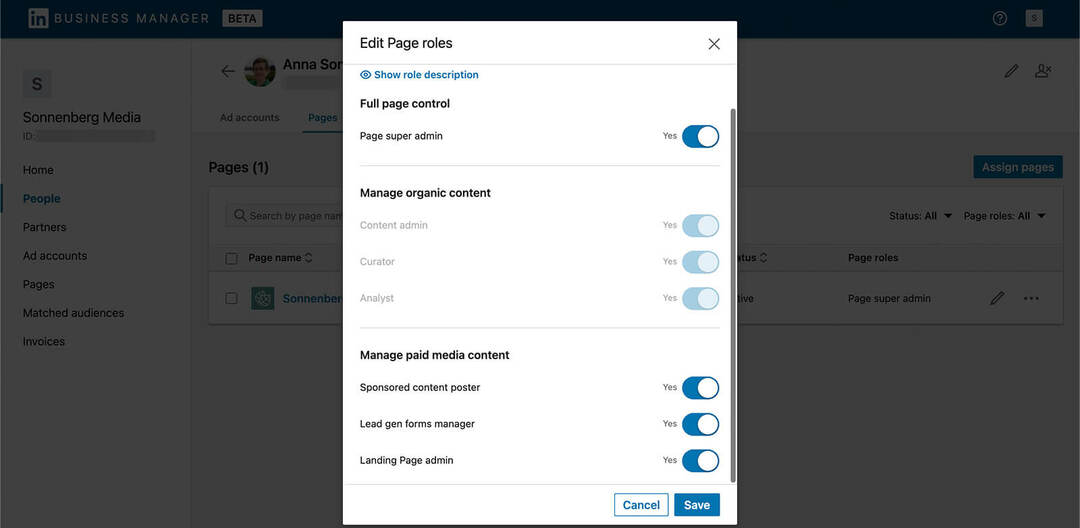
إذا كنت ترغب في إزالة وصولهم إلى صفحة بدلاً من ذلك ، فانقر فوق ثلاث نقاط على يسار الاسم وحدد إبطال الوصول. يمكنك أيضًا إزالة أعضاء الفريق من علامة التبويب الصفحات. حدد أي صفحة شركة ، وانقر فوق النقاط الثلاث الموجودة على يسار اسمها ، واختر إزالة.
رقم 9: التعاون مع الشركاء الخارجيين وأصحاب المصلحة في إدارة الأعمال
جنبًا إلى جنب مع أعضاء الفريق ، يدعم Business Manager أيضًا الشركاء الخارجيين. يمكنك دعوة مستشارين فرديين أو مستقلين باستخدام سير العمل أعلاه. ولكن إذا كنت تخطط لتوظيف وكالة مع عدة موظفين أو إذا كنت تريد خيارًا أكثر أمانًا للتعاون مع المتعاقدين الخارجيين ، فإن الشراكات هي السبيل للذهاب.
قبل أن تبدأ في إضافة شركاء أو تطلب من المتعاونين إضافة فريقك ، تأكد من وجود الجميع في نفس الصفحة. نظرًا لأن Business Manager هي أداة جديدة ، فربما لم ينتقل شركاء عملك لاستخدامها بعد.
يمكن لمدير أعمال واحد فقط امتلاك حساب إعلان أو صفحة شركة. هذا يعني أن المنظمة التي تمتلكها يجب أن تنقلها إلى مدير الأعمال أولاً ، ثم دعوة الشركاء الخارجيين للوصول إليها.
ثم يمكن لأي مدير أعمال بدء شراكة. كل ما تحتاجه لتأسيس شراكة هو معرف مدير الأعمال الخاص بالمؤسسة الأخرى. انتقل إلى علامة التبويب "الشركاء" في "مدير الأعمال" ، وأضف معرف "مدير الأعمال" الخاص بهم ، وانقر فوق "إضافة شريك".
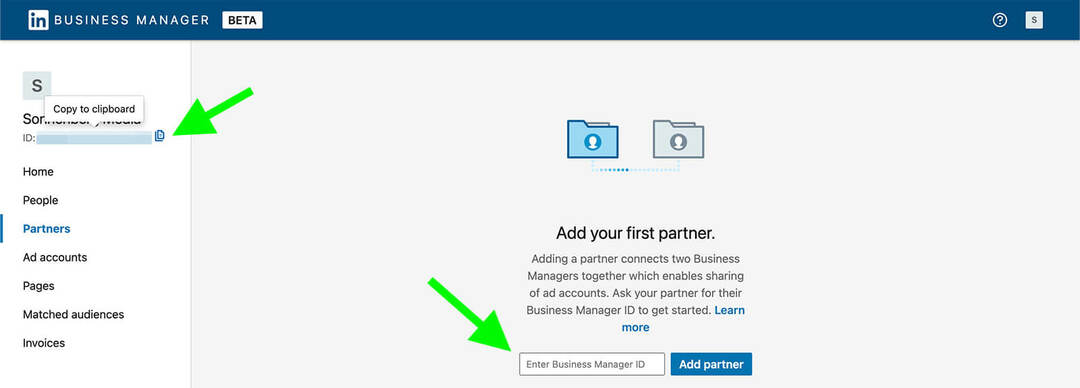
بمجرد إضافة شريك ، يمكنك رؤية مدير الأعمال الآخر مدرجًا في علامة التبويب الشركاء. انقر فوق أي شريك لرؤية الأصول التي قمت بمشاركتها. ومن المثير للاهتمام ، أن شراكة Business Manager تنشئ اتصالًا ثنائي الاتجاه يسمح لأي مؤسستين بإضافة أصول.
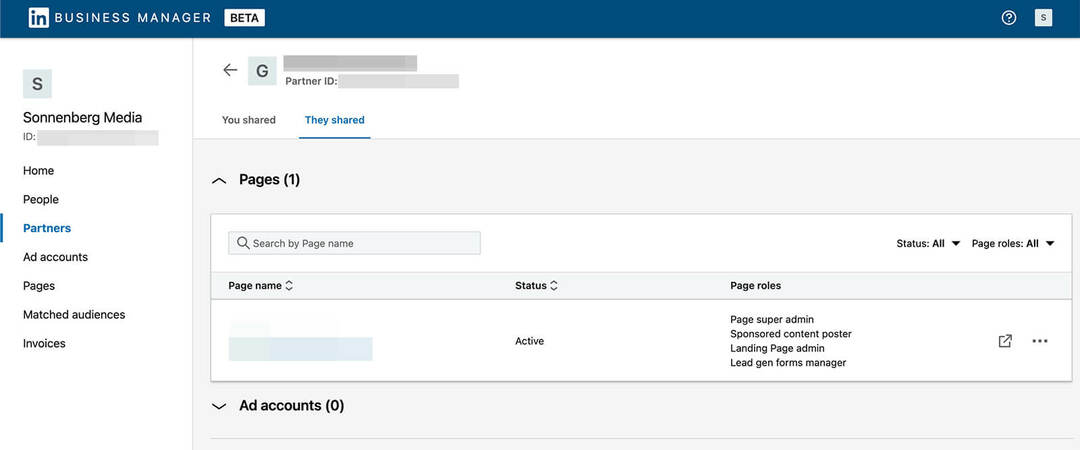
يمكنك التنقل بين علامتي التبويب المشتركة والمشتركة لإدارة جميع الأصول التي شاركها مديرا الأعمال. في علامة التبويب You Shared ، يمكنك استخدام الأزرار الموجودة على الجانب الأيمن من الشاشة لاختيار الصفحات والحسابات الإعلانية المراد مشاركتها.
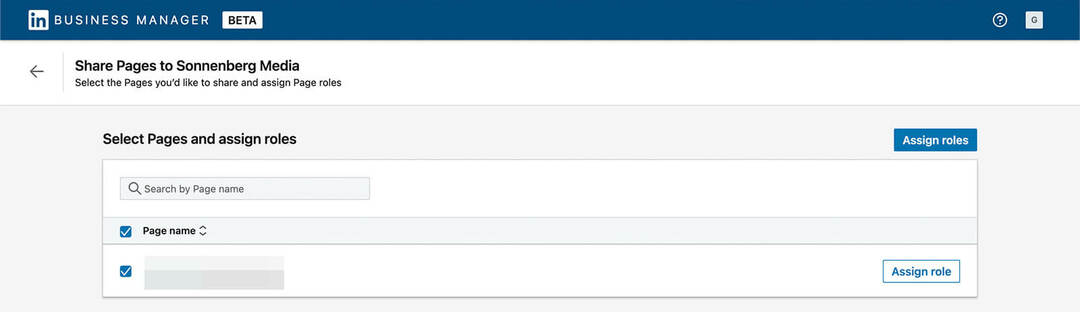
عند مشاركة الوصول ، سترى مطالبة لمنح المنظمة الشريكة مستوى مناسبًا من الوصول. على سبيل المثال ، يمكنك السماح للشريك بالتحكم الكامل في الصفحة ، مما يعني أنه يمكن لموظفيهم الوصول إلى المشرف المتميز.

بمجرد وصول شريكك إلى حسابك أو صفحتك الإعلانية ، يمكنه إدارة الوصول عبر علامة التبويب "الشركاء". من هناك ، يمكنهم تعيين أدوار لأعضاء فريقهم والنقر فوق لإدارة الأصول في Campaign Manager أو LinkedIn.
استنتاج
يوفر الإصدار التجريبي العام من LinkedIn Business Manager إدارة فعالة للحساب وتعاونًا سلسًا ومشاركة آمنة للحساب. مع استمرار النظام الأساسي في طرح الميزات المخطط لها مثل إعداد التقارير عبر الحسابات والفوترة ، فمن المحتمل أن تصبح أداة أكثر فائدة لجهات التسويق عبر وسائل التواصل الاجتماعي.
هل تشعر بالفضول بشأن NFTs و DAOs و Web3؟
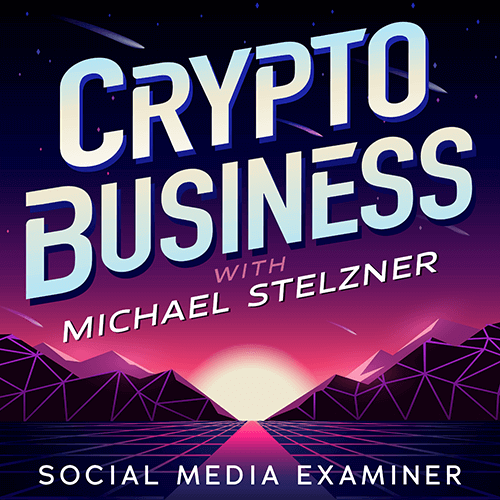
اتبع بودكاست Crypto Business لمعرفة كيف ستؤثر NFTs والرموز الاجتماعية و DAOs (وغير ذلك الكثير) على عملك في المستقبل القريب.
كل يوم جمعة ، يقوم المضيف مايكل ستيلزنر بإجراء مقابلات مع كبار خبراء الصناعة حول ما يصلح الآن في Web3 وماذا تتوقع في المستقبل ، حتى تتمكن من تجهيز عملك للتحول ، حتى لو كنت كليًا مبتدئ.
تابع العرض


